So entfernen Sie den Hintergrund aus einem Bild in Word 2010
Microsoft Word 2010 verfügt über eine überraschend robuste Reihe von Bildbearbeitungswerkzeugen, einschließlich einiger sehr fortschrittlicher Werkzeuge, die Sie möglicherweise nicht einmal für möglich halten. Eine solche Option ist die Möglichkeit , einen Hintergrund aus einem Bild in Word 2010 zu entfernen . Diese Option eignet sich ideal für Szenarien, in denen der Hintergrund eines Bildes unnötig oder unerwünscht ist und Sie keine anderen Tools zum Ausführen der Aktion haben. Das Entfernen des Hintergrunds ist schnell und sehr effektiv, wenn es korrekt für ein Bild verwendet wird, in dem Word 2010 Vordergrund- und Hintergrundobjekte leicht identifizieren kann.
Entfernen von Bildhintergründen in Word 2010
Ich hatte mich so daran gewöhnt, den größten Teil meiner Bildbearbeitung in anderen Programmen durchzuführen, dass ich dies nie für etwas gehalten hatte, das mit Word möglich sein könnte. Als ich darauf stieß und anfing, damit zu experimentieren, war ich angenehm überrascht zu sehen, dass es ein sehr fähiges Werkzeug zum Entfernen von Bildhintergründen war. Dieses Tool funktioniert nicht bei jedem Bild und Sie haben nicht so viel Kontrolle über das Entfernen des Hintergrunds, wie Sie möchten, aber es kann sehr effektiv sein.
Schritt 1: Öffnen Sie das Dokument, für das Sie einen Hintergrund aus einem Bild in Word 2010 entfernen möchten.
Schritt 2: Scrollen Sie zum Bild im Dokument.
Schritt 3: Klicken Sie auf das Bild, damit es ausgewählt wird. Dadurch wird das obere Menüband auf die Option Bildwerkzeuge - Format umgeschaltet.

Schritt 4: Klicken Sie im Abschnitt Anpassen des Menübands auf die Schaltfläche Hintergrund entfernen .
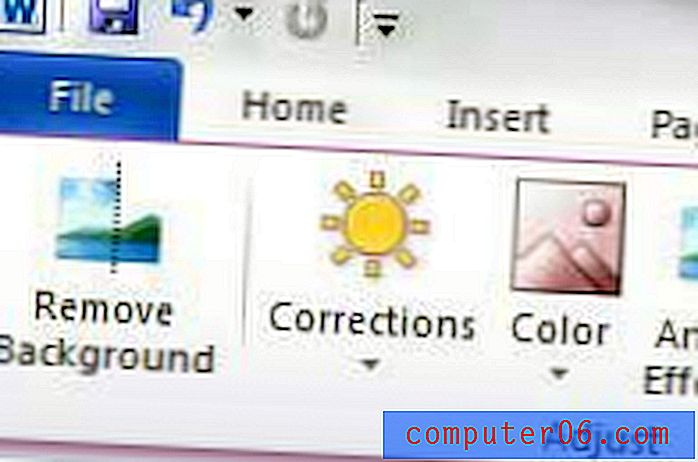
Schritt 5: Verschieben Sie die Grenzen des Bildes, bis der Teil des Bildes ausgewählt ist, den Sie behalten möchten. Sie werden feststellen, dass der Hintergrund in einem violetten Farbton gehalten ist. Dies identifiziert den Teil des Bildes, der entfernt wird.

Schritt 6: Zeichnen Sie mit den Werkzeugen im Abschnitt " Verfeinern " des Menübands Linien um Bereiche, die entweder falsch markiert sind, um entfernt oder beibehalten zu werden.
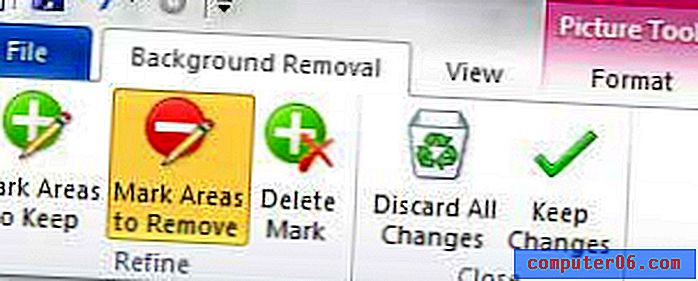
Schritt 7: Klicken Sie im Bereich Schließen des Menübands auf die Schaltfläche Änderungen beibehalten, um den Hintergrund zu entfernen.
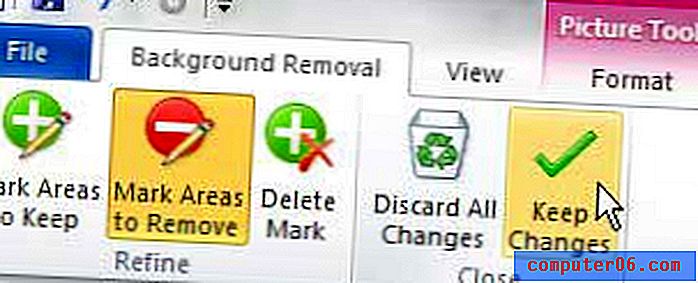
Sie werden Schwierigkeiten haben, Bildhintergründe zu entfernen, wenn zwischen Hintergrund und Vordergrund kein großer Unterschied besteht. Bei Bildern mit Kontrast zwischen diesen beiden Bereichen kann dieses Werkzeug jedoch sehr hilfreich sein.



